4K-игры – это вершина визуальной точности и качества изображения, то, что мы все стремимся испытать с нашими игровыми установками. Как вы, возможно, уже знаете, при таком высоком разрешении графический процессор часто становится узким местом, поэтому вам необходимо убедиться, что вы покупаете видеокарту, которая сможет не отставать от вашего монитора 4K.
В этой статье мы собрали список видеокарт от Nvidia и AMD (к сожалению, пока нет настоящих видеокарт Intel, достойных 4K). Мы отобрали широкий ассортимент видеокарт, предназначенных для потребителей, которые хотят сделать покупку с более разумной ценой, или для тех, кто хочет максимизировать частоту кадров при самых высоких настройках!
Аппаратные соображения
Прежде чем перейти к нашим рекомендациям по видеокарте, стоит взглянуть на аппаратные соображения, которые необходимо учитывать при попытке добиться разумной частоты кадров в 4K. Хотя теоретически большинство графических карт могут запускать игру в разрешении 4K, лишь немногие делают это на любом игровом уровне.
ЭТО ЛУЧШИЙ ПК ДЛЯ ИГР В 2К?
Чтобы достичь играбельной частоты кадров в большинстве игр, вам нужна хорошая видеокарта среднего и высокого класса, которая может обеспечить движущую силу, необходимую для достижения выбранного нами разрешения без потери кадров.
С чего начать, если вы не знакомы с аппаратными спецификациями? Объём видеопамяти, как правило, является хорошим началом, поскольку у высокопроизводительных видеокарт обычно более чем достаточно памяти для игр 4K. Как правило, вам нужно искать видеокарту с не менее 10 ГБ видеопамяти для плавного игрового процесса в разрешении 4K. Это не точная наука, но это даст вам представление о том, какой класс видеокарты искать.
Имея это в виду, мы рекомендуем использовать видеокарты, оканчивающиеся на «80», если вы покупаете у NVIDIA, или на «800», если вы ищете варианты AMD.
Если вы хотите ещё больше увеличить частоту кадров, вы можете использовать технологию масштабирования, такую как NVIDIA DLSS или AMD FSR. Для DLSS совместима любая видеокарта RTX, но в разной степени. FSR можно использовать на любом графическом процессоре от AMD, NVIDIA или даже Intel. Обе предлагают значительное улучшение производительности, хотя, конечно, качество изображения сильно страдает. Это означает, что вы не играете в родном 4K, хотя грань между родным и апскейлингом становится тоньше по мере совершенствования технологии.
Какой процессор нужен для игр 4K?
Хотя ваш графический процессор является основной движущей силой для игр в разрешении 4K, вы не продвинетесь далеко без выбора сильного процессора. Поскольку процессор является мозгом системы, он полностью отвечает за своевременную обработку всех данных, которые отправляет графический процессор. Фактически это означает, что чем медленнее центральный процессор, тем хуже будет производительность при любом заданном разрешении.
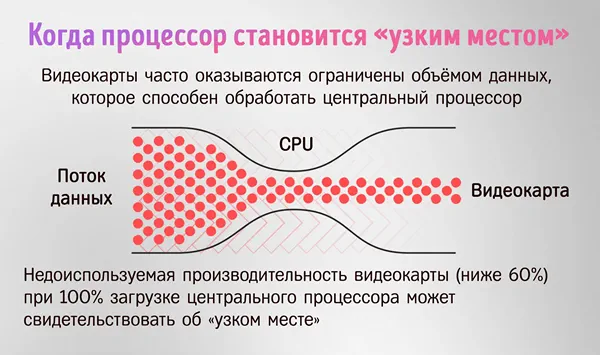
ЛУЧШАЯ ВИДЕОКАРТА ДЛЯ 2К
Какой процессор выбрать? Мы не будем вдаваться в подробности в этой статье, но, как правило, вам нужно выбрать процессор, который находится в верхней части среднего диапазона или в верхней части рынка. Это означает, что вы будете смотреть на процессоры из линейки Intel 13-го поколения (Core i5 13600K и выше). А со стороны AMD – любой Ryzen 7 или выше из диапазонов Ryzen 5000 и 7000, соответственно.
В конечном счете, производительность здесь будет различаться в зависимости от ваших настроек и мощности графического процессора, но, как правило, эти процессоры будут относительно хорошо работать при разрешении 4K.
Лучшие графические процессоры для игр 4K
NVIDIA RTX 4070 – самый доступный вариант для игр 4K

NVIDIA RTX 4070 – одна из немногих видеокарт с поддержкой 4K, цена которой значительно ниже отметки в 100 тысяч рублей, но при этом предлагает хорошие показатели. Хотя производительность трассировки лучей здесь не такая высокая, потребители могут наслаждаться играми с разрешением 4K без каких-либо проблем и без необходимости тратить целое состояние. Следовательно, это самый доступный графический процессор в этом обзоре.
- Более низкая цена по сравнению с другими вариантами
- Можно купить блок питания меньшей мощности
- Идеально подходит для систем среднего класса
Что нас разочаровало:
- Производительность трассировки лучей не такая высокая
- Трудно получить по рекомендованной розничной цене
RTX 4070 – одна из последних инноваций NVIDIA. Хотя эта видеокарта несколько провалилась из-за цены, если вы хотите играть в игры с разрешением 4K, я сказал бы, что этот графический процессор – безоговорочная выбор.
RTX 4070, рекомендованная розничная цена которой 600 долларов, является одним из самых доступных и новейших вариантов, способных обрабатывать игры 4K с довольно разумной частотой кадров. Хотя эта видеокарта не может полностью справиться с максимальной трассировкой лучей или управляемой сумасшедшей частотой обновления, вы все равно сможете без проблем наслаждаться любимыми современными играми.
С точки зрения производительности, RTX 4070 определенно ориентирована на рынок 1440p, но в ходе тестирования мы обнаружили, что RTX 4070 невероятно сильна в играх 4K. В сочетании с NVIDIA DLSS 3 или Frame Generation частота кадров должна взлететь до небес и, возможно, даже обеспечить ту высокую частоту обновления, к которой мы все стремимся.
Нам также понравилось
- Доступная цена: RTX 4070 – один из немногих графических процессоров, цена которого ниже, чем у остального рынка. Хотя эта видеокарта все равно дорогая, потребителям не придётся платить больше 100 тысяч рублей, чтобы насладиться играми в разрешении 4K.
- Компактный размер: одной из самых больших проблем видеокарт нового поколения являются размеры. К счастью, RTX 4070 не такая гигантская, как другие варианты, которые мы видели в последние месяцы, что открывает новые возможности для выбора корпуса.
Что нам не понравилось
- Сниженная производительность трассироваки лучей: хотя RTX 4070 способна обрабатывать некоторые игры с включенной трассировкой лучей, меньшее количество ядер RT делает её более слабым соперником при включении этой настройки.
- Выпуски AIB: естественно, модели AIB обычно дороже, чем модель Founders Edition. Это означает, что вы можете потратить больше 70 тысяч рублей за некоторые версии этого конкретного продукта.
NVIDIA GeForce RTX 3090 и RTX 3090 Ti – лучшие в серии RTX 3000
RTX 3090 Ti – это монстр среди графических процессоров, обладающий всеми признаками пиковой производительности. Она потребляет абсолютно безумное количество энергии и может сильно нагреваться. Но, ей удаётся компенсировать это ощутимым приростом производительности даже по сравнению с RTX 3090. RTX 3090 – это надёжная альтернатива для создателей контента, которым не нужны лучшие из лучших. Если вы геймер и не можете использовать RTX 3090 Ti, я бы порекомендовал перейти на RTX 3080 Ti из-за лучшего баланса цены и производительности.

- Самый быстрый графический процессор в серии RTX 3000
- Достойный заводской разгон
- 21 Гбит/с GDDR6X с улучшенным охлаждением видеопамяти
- Быстро для рабочих нагрузок по созданию контента
Что нас разочаровало:
- Огромное энергопотребление
- Появление на фоне RTX 4000
- Экстремальная цена за незначительное повышение производительности
RTX 3090 и вариация Ti кажутся идеальным выбором для игрового ПК с поддержкой 4K. Преимущество их заключается в том, что они являются флагманскими продуктами высокого класса, но при этом не относятся к последнему поколению и, таким образом, имеют огромные скидки, если вы купите их сегодня. Это не делает их дешевыми, однако завышенные цены, которые потребители видели прошлыее года, больше не держатся, и это хорошо.
Хотя выпуск графических процессоров RTX 4000 на базе Nvidia Ada Lovelace несколько повлиял на цены и уровень запасов, потребители по-прежнему могут получить одну из этих видеокарт, сделав несколько разумных покупок и изучив их.
Если вам посчастливится найти RTX 3090 или 3090 Ti, вы получите потрясающий игровой опыт. Вы не только сможете установить разрешение в игре на 2160p, но вам не придётся пропускать настройку некоторых игровых параметров вплоть до «Ультра».
На самом деле, к тому времени, когда вы достигнете уровней RTX 3090 или 3090 Ti, вы сможете получить достаточное количество кадров, так что если у вас есть дисплей 4K 144 Гц, вы сможете использовать его почти в полной мере, даже в новых играх, на более высоких настройках графики.
Кроме того, объёмный 24-гигабайтный фреймбуфер будет очень полезен, если вы планируете создать многофункциональную рабочую станцию, способную работать с приложениями для повышения производительности, такими как видеоредактирование или 3D-рендеринг, наряду с высококачественными играми в разрешении 4K!
NVIDIA GeForce RTX 4080 – сочетание 4K и высокой частоты кадров

GeForce RTX 4080 – это впечатляющая видеокарта, не уступающая ничему, кроме RTX 4090. Если бы мы жили в мире, где 4080 стоит рекомендованные 1200 долларов, это была бы абсолютно надёжная сделка.
- Отличная производительность в играх 4K, уступающая только RTX 4090
- Работает прохладно и тихо, и не требует нового блока питания для тех, кто уже использует графический процессор верхне-среднего или нижне-высокого класса
- Отличная производительность трассировки лучей, особенно с включенным масштабированием DLSS
- Поддержка кодирования видео AV1, которая будет полезна, когда кодек станет более широко использоваться среди стримеров и стриминговых сайтов
Что нас разочаровало:
- Споры о разъеме питания 12VHPWR. Вы избежите каких-либо проблем, надёжно подключив адаптер или кабель, но вам все равно нужно подумать об этом
- Трудно купить, особенно по цене, близкой к рекомендованной розничной цене
- На момент написания этой статьи лишь немногие игры поддерживают DLSS 3.0
- Достаточно большая для большинства корпусов. Огромный кулер отлично справляется со своей задачей, но он все равно огромен
Новая RTX 4080 превосходит даже предыдущего короля производительности, RTX 3090 Ti. Это видеокарта, которую стоит выбрать, если вам нужен действительно бескомпромиссный геймплей 4K, обеспечивающий потрясающую производительность даже в более требовательных к графике играх.
Чтобы прояснить любую путаницу, связанную с объявлением NVIDIA о моделях 16 ГБ и 12 ГБ, сейчас есть только одна RTX 4080, которая имеет 16 ГБ встроенной видеопамяти. Это означает, что вы получаете значительное увеличение объёма видеопамяти по сравнению с RTX 3080.
Поскольку RTX 4080 – это графическая карта RTX на базе Ada Lovelace, это означает, что потребители также будут иметь доступ к DLSS 3 в совместимых играх. Это последнее поколение апскейлера NVIDIA предлагает не только ещё более совершенный алгоритм апскейлинга, но и совершенно новую генерацию кадров, ещё больше повышающую частоту кадров. DLSS 3.0 – это фантастическая технология, которая делает RTX 4080 ещё более привлекательным предложением для тех, кто хочет максимально увеличить частоту кадров в самых конкурентоспособных играх.
AMD Radeon RX 7900 XTX – лучшее соотношение цены и качества

RX 7900 XTX обеспечивает обычный заводской разгон с большим кулером, чтобы справиться с более высокими тактовыми частотами и значительно более высоким энергопотреблением. Вы можете работать с более низкими настройками, но тогда зачем вообще заморачиваться с экстремальной моделью?
- Отличная игровая производительность
- Отличное соотношение цены и качества
- Без 16-контактного разъема питания
- Впечатляющие улучшения трассировки лучей и искусственного интеллекта
Что нас разочаровало:
- Менее впечатляющая производительность в творческих приложениях
- Общее энергопотребление довольно высокое
- Трассировка лучей по-прежнему отстаётся от Nvidia
- Цена слишком близка к RX 7900 XTX
Наш главный претендент от AMD в этом списке – недавно выпущенная Radeon RX 7900 XTX. Она настолько свежая, насколько это возможно, поскольку AMD вытащила её из духовки в декабре 2022 года.
Radeon RX 7900XTX – достойный соперник Nvidia RTX 4080. Что действительно делает эту видеокарту реальной угрозой, так это цена. Хотя это ни в коем случае не бюджетная видеокарта, она может показаться выгодной по сравнению с текущими ценами на видеокарты NVIDIA GeForce.
Несмотря на недавние споры вокруг драйверов и характеристик, RX 7900 XTX – фантастический выбор, если вы хотите выбрать более дешёвую альтернативу, которая по-прежнему отлично работает при разрешении 4K. И хотя вы теряете доступ к DLSS, чтобы немного увеличить частоту кадров, имейте в виду, что FSR от AMD является жизнеспособным вариантом.
Одна вещь, которую следует иметь в виду, – это производительность в играх с поддержкой трассировки лучей. Хотя AMD добилась значительного прогресса в этой области, эта видеокарта по-прежнему немного отстаёт от своих конкурентов NVIDIA, даже если разрыв сокращается.
NVIDIA GeForce RTX 4090 – лучшая производительность в играх 4K

RTX 4090 – первая видеокарта, которая стабильно обеспечивает более 100 кадров в секунду в большинстве игр 4K, а также имеет более высокие показатели эффективности.
- Невероятный прирост производительности
- Стабильно обеспечивает 100 кадров в секунду в играх 4K
- Великолепный дизайн с плавными изгибами
- Отличные показатели эффективности
- Поддержка DLSS 3
Что нас разочаровало:
- Очень дорого
- Огромный дизайн занимает четыре слота
Здесь действительно мало что можно сказать об этой видеокарте и её пригодности для игр с высоким разрешением. Несмотря на то, что она имеет высокую цену, которая увеличивается ещё больше, если вы хотите приобрести видеокарту AIB с лучшим охлаждением или заводским разгоном, это самая производительная потребительская видеокарта, которую вы можете купить прямо сейчас.
По производительности она полностью затмевает даже RTX 3090 Ti. Несмотря на то, что имеет те же 24 ГБ видеопамяти, что и RTX 3090Ti, потребители получают доступ к значительно более высоким тактовым частотам ядра, а также к новым архитектурным улучшениям, которые делают её одним из лучших графических адаптеров, которые вы можете купить на потребительском рынке.
Однако, если вы получаете RTX 4090, дисплей 4K 144 Гц обязателен, так как вы будете преодолевать отметку в 60 кадров в секунду во всех играх, кроме самых «упорных».
Пользователям RTX 4090 также необходимо убедиться, что у них есть источник питания с нужной мощностью, поскольку этот графический процессор требует большой мощности. Nvidia рекомендует как минимум 850 Вт, но потребители могут приобрести блок питания мощностью 1000 Вт, особенно в системах, использующих топовые процессоры.
Часто задаваемые вопросы
Нужен ли PCI-E 5.0 для новых видеокарт AMD и NVIDIA?
Нет! AMD и NVIDIA сохранили эти видеокарты как совместимые с PCI-E 4.0. Хотя потребители могут установить их в слот PCI-E 5.0, они не будут быстрее от этого, поскольку могут использовать только полосу пропускания Gen4.
Нужно ли проверять размеры корпуса для новых видеокарт?
Для тех из вас, у кого есть карта серии RTX 3000, вполне вероятно, что ваш корпус относительно современный, и он будет поддерживать видеокарты следующего поколения. Однако, с увеличением размера новых видеокарт мы рекомендуем проявлять осторожность, если вы приобрели графический процессор Radeon 7000 или RTX 4000.
Какой тип процессора использовать в паре с видеокартой?
Хотя мы не будем здесь вдаваться в подробности, игры 4K обычно требуют более мощного процессора, чтобы данные с графического процессора могли обрабатываться быстрее. Мы рекомендуем ознакомиться с нашими статьями «Лучшие процессоры для», чтобы найти лучшие варианты по соотношению цены и качества.
Какой блок питания нужен для новой видеокарты?
Тип блока питания и мощность, которые вам понадобятся для вашей видеокарты, зависят от её технических характеристик. Каждый графический процессор будет отличаться, но подавляющему большинству видеокарт с поддержкой 4K потребуется, как минимум, 750 Вт.
Источник: webznam.ru
Сборка ПК «Потянет ли сборка 240 гц монитор(25диагональ,full hd)»

Socket 1151v2, 6-ядерный 6-поточный, 3700 МГц, Turbo 4600 МГц, Coffee Lake-S Refresh, DDR4-2666 МГц, Кэш L3 9 Мб, Intel HD Graphics 630 1150 МГц, 14++ нм, 95 Вт, припой, разблокированный множитель, CM8068403874404
0.00 1 65 9
18 630 p.
1 690 p. 9.1%
22 990 p.
7 600 p. 33.1%
15 159 p.
24 351 p.
5 604 p. 23%
17 499 p.
19 100 p.
1 000 p. 5.2%
19 270 p.
10 320 p. 53.6%

1 30Вт Материнская плата MSI Z390 MPG GAMING PLUS 1151v2
Socket 1151 v2, Intel Z390, 4xDDR4 2666 МГц, 7.1CH Realtek ALC892, 1000 Мбит/с Intel I219V, USB3.1, D-Sub, DVI, DisplayPort, ATX, Retail
10 550 p.
10 520 p.
10 319 p.
8 023 p.
10 499 p.
10 801 p.
10 970 p.
1 440 p. 13.1%

1 10Вт Оперативная память DDR4 32Gb Kingston HyperX Predator 3200MHz (HX432C16PB3K4/32)
32768 Мб, DDR-4, 25600 Мб/с, CL16, 1.35 В 4x8Gb KIT
15 760 p.
1 220 p. 7.7%
15 790 p.
15 887 p.
16 506 p.
2 780 p. 16.8%
14 799 p.
16 395 p.
16 090 p.

мощность 650 Вт, активный PFC, вентилятор 120 мм, cертификат 80 PLUS Gold, модульный, FOCUS GX-650
10 540 p.
1 040 p. 9.9%
13 950 p.
ожидается
6 159 p.
ожидается
ожидается
10 384 p.

1 140Вт Видеокарта MSI GeForce GTX 1660 Ti VENTUS XS 6G OC 6GB
ядро 1500 МГц, Boost 1770 МГц, память 6ГБ GDDR6 12 ГГц, 192 бит, 1xHDMI, 3xDisplayPort, TDP 140 Вт, 8 pin, длина 203 мм
38 115 p.
12 665 p. 33.2%
43 990 p.
56 987 p.
45 347 p.
26 399 p.
1 900 p. 7.2%
27 334 p.
29 190 p.

1 10Вт Жесткий диск 1Tb SATA-III Western Digital Black (WD1003FZEX)
внутренний HDD, 3.5″, 1000 Гб, SATA-III, 7200 об/мин, кэш — 64 Мб
9 390 p.
7 990 p.
5 175 p.
4 364 p.
6 699 p.
9 496 p.
10 990 p.
1 870 p. 17%

1 2.8Вт Твердотельный накопитель SSD 250Gb Samsung 970 Evo Plus NVMe M.2 (MZ-V7S250BW)
внутренний SSD, M.2, PCI-E x4, 250 Гб, чтение 3500 Мб/сек, запись 2300 Мб/сек, TLC V-NAND, TBW 150 Тб
4 320 p.
3 990 p.
3 240 p.
1 985 p.
3 299 p.
4 552 p.
5 120 p.
E-ATX, Midi-Tower, с окном, 2xUSB 2.0, USB 3.0, без вентиляторов, длина видеокарты 370 мм, высота кулера 168 мм, RGB подсветка
3 850 p.
ожидается
3 095 p.
ожидается
4 150 p.
ожидается
ожидается

1 5Вт Кулер Noctua NH-D15
для процессора, Socket 1151, 2066, AM4, 140 мм, 300-1500 об/мин, TDP 220 Вт, высота 165 мм
0.97 11 17 1
14 980 p.
ожидается
13 849 p.
6 384 p.
11 999 p.
2 000 p. 16.7%
14 500 p.
ожидается

1 4Вт Вентилятор для корпуса Noctua NF-S12A FLX
для корпуса, 1 вентилятор (120 мм, 700-1200 об/мин), 17.8 дБ (аналог NF-S12A ULN)
1 810 p.
ожидается
1 763 p.
1 279 p.
1 599 p.
1 848 p.
ожидается
Автор сборки Дануил Энергопотребление 371 Вт / 57% БП 650 Вт
Рекомендуем заказать комплектующие в PLEER.RU от 132 000 p.
Обсуждение сборки
cборке уже 4 года, учитывайте это при написании рекомендации или отзыва
4 года 3 месяца 5 дней 5 часов 17 минут Дануил
Помохыте!! Понятия не имею скока объема и частоты должны быть в видюхе, чтоб в 240 герцовке си эс гоу/овервоч запустить (или хотяб на 170гц хватило). Там ломанные игры на пубгэ я даже не надеюсь

4 года 3 месяца 5 дней 5 часов Nikolay 6
С видеокартой 1660ti
cs go будет под 300 fps
в овердроче 150-200 fps в зависимости от пресета графики
Зачем тебе 32ГБ для таких игр?
4 года 3 месяца 5 дней 46 минут Дануил
Во первых: цены на оперативку достаточно неплохо так упали. Во вторых не будет же у меня в самом деле на рабочем столе два ярлыка, кс да овер)
4 года 3 месяца 4 дня 18 часов 9 минут Дмитрий 8
Для других игр тоже 16гб достаточно. Лучше эти деньги на что то другое докинуть
4 года 3 месяца 4 дня 17 часов 47 минут Гость
Если больше двух ярлыков, нужно сразу 64Gb брать, чтоб наверняка
4 года 3 месяца 5 дней 4 часа 7 минут Дмитрий 8
4 года 3 месяца 5 дней 44 минуты Дануил
Вы считаете такая сборка потянет 240гц? И почему плату решили asrock, msi будучи дешевле на 3-4 т.р. ничем не хуже вами предложенной.
4 года 3 месяца 4 дня 22 часа 59 минут Дмитрий 8
По материнке — В этой MSI во первых 9 фаз питания против 12 фаз в Asrock Extreme 4, во вторых аудио контроллер там похуже.
По 240гц — 2070 мощнее 1660TI. Потянет КС ГО на ультрах и Овервотч на средне-высоких на ФХД 240гц монике. Потяжелее игры офк не вытянет столько фпс.
4 года 3 месяца 4 дня 22 часа 52 минуты Дмитрий 8
Точнее не вытянет тяжелые игры на 240 фпс на нормальных настройках графики. На ультра низких разве что
4 года 3 месяца 4 дня 16 часов Марат 1
В Asrock Extreme 4 реальных фаз 5+2, не надо доверять надписям на коробке
4 года 3 месяца 4 дня 6 часов 22 минуты Дмитрий 8
Держи меня в курсе. Ты забыл написать, что в MSI Z390 MPG GAMING PLUS реальных фаз 4+1.
4 года 3 месяца 5 дней 23 минуты Дануил
И еще касательно вашей сборки, мне желательно бп светлых тонов, а тут подоходит только seasonic. Но там либо 650ват, либо 750ват, вы бы какой оформили, и почему?
4 года 3 месяца 4 дня 22 часа 56 минут Дмитрий 8
В корпусе БП скрыт за перегородкой.
4 года 3 дня 32 минуты Максим
блок питаня на 650 ват, а если по хате меньше идет, это повлияет на производительность компа в такой сборке и можно ли вместо 32гб оперативы взять 16 и закинуть лишние деньги лучше на i7-6700, ну и если поставить карту GTX 2080, будет ли это лучше? И будут ли эти все комплектующие работать друг с другом?
Добавить сообщение
Поделиться сборкой
ПК за 80к. Сборка на i5-9600K проверена на совместимость. Все компоненты компьютера совместимы, если не указано обратное. Потребляемая мощность компьютера 371 Ватт рассчитана с запасом 25%.
Конфигурация компьютера i5-9600K + GTX 1660 Ti за 80000 рублей июнь 2019 год Сборка ПК Потянет ли сборка 240 гц монитор(25диагональ,full hd) за 83 384 p. Где купить компьютер и подобрать комплектующие для сборки ПК по низким ценам? В Hardprice! Сравнить цены на компьютерные комплектующие для сборки компьютера. Мониторинг, история и динамика цен на компьютеры.
25.09.2023 Курс валют USD 96.04 EUR 102.25 UAH 2.6
Источник: hardprice.ru
Разбираемся в одном из лучших комплектов для игр в 2K разрешении

MSI Aegis X — компактный игровой компьютер с космическим дизайном и великолепной производительностью. В этом материале мы расскажем о том, на что же способен этот малыш в паре 27-дюймовым монитором с частотой обновления 144 Гц.
MSI Aegis X
В дизайне MSI Aegis X каждый найдет что-то свое. Кто-то увидит здесь футуристическую модификацию рыцарского шлема, кому-то он покажется похож на космические корабли из фильмов и игр, но в любом случае внешний вид компьютера равнодушным не оставит никого. Это вещь, которая приковывает к себе внимание с первого взгляда.

Даже жалко прятать под стол такую красоту. Впрочем, не факт, что понадобится: системный блок компактный. По размерам он сопоставим с бюджетными офисными компьютерами, которые компании покупают труженикам «экселя» и «джимейла». Только вот начинка внутри Aegis X3, конечно, совсем другого уровня. Но об этом позже.
Вес ПК приличный — около 10 кг, но с помощью специальной металлической ручки на тыльной стороне носить десктоп из комнаты в комнату удобно.

Теперь пройдемся по деталям. Два легких движения рукой — и без того футуристический компьютер становится брутальным вдвойне: у него появляются вот такие рожки.

Это не просто элемент декора и даже не антенны для усиления Wi-Fi или Bluetooth сигнала. Это специальные штуковины, на которые можно повесить гарнитуру в те редкие моменты, когда вы отрываетесь от игр и идете на кухню за бутербродом или чашечкой чая.

Кстати, антенны для приема Wi-Fi сигнала в комплекте поставки MSI Aegis X тоже есть, как, разумеется, и сам встроенный приемник сигнала беспроводного интернета.
Их обязательно нужно прикрутить на специальные места на задней панели компьютера. С ними при 100-мегабитном канале от не очень честного провайдера скорость загрузки доходила до 9 Мбайт/с, а без них едва переваливала за 150 Кбайт/с.

На верхней части фронтальной панели неожиданный сюрприз: оптический привод для CD и DVD c функцией записи. Правда, без поддержки Blu-Ray. Трудно сказать, зачем именно он нужен в 2018 году, но, возможно, раз в пару лет внезапно пригодится.

Также на переднюю панель вынесено несколько разъемов: два USB 3.1 (верхний порт — с поддержкой быстрой зарядки мобильных гаджетов), один USB Type-C и HDMI для подключения VR-шлемов. Плюс отдельные входы для наушников и микрофона. Куда же геймеру без хорошей гарнитуры?

На задней панели портов еще больше. Перечислять не имеет смысла — стандартный набор, все отлично видно на фотографии:

Еще есть большая красная кнопка с фирменным драконом MSI. Нажимаем на нее, и встроенный софт автоматически разгоняет видеокарту и процессор, чтобы выжать из них максимум производительности.

Красивую подсветку можно менять хоть каждый день.
Особенность MSI Aegis X — встроенная подсветка, которая по умолчанию горит фирменным красным цветом компании-производителя десктопа. Но в программе Gaming Center настроить можно ее, исходя из собственных предпочтений. Хотите переливающуюся всеми цветами радуги новогоднюю елку? Запросто. Или, может быть, что-то спокойное — в синих тонах? Вообще не вопрос.
Вариантов много.
Свой собственный цвет можно назначить каждому из четырех диодов на передней панели, плюс отдельный оттенок выбирается для подсветки правой стороны корпуса. К вашим услугам вся палитра RGB, а не просто набор из нескольких фиксированных цветов. Ну, а если вы не фанат подобных развлечений, то, разумеется, подсветку можно полностью отключить.

Различных модификаций этого десктопа у компании MSI довольно много. Быстро сориентируем вас в этом ассортименте, чтобы вы не запутались.
Во-первых, есть просто Aegis 3, и в эту линейку входят сразу восемь машин, внутри которых могут быть процессоры от Intel Core i5-7400 до i7-8700 в модели 2018 года, видеокарты NVIDIA GeForce GTX 1050Ti, GTX 1060 (6 ГБ), GTX 1070 или GTX 1080 и от 8 до 32 ГБ оперативной памяти. С накопителями вариаций еще больше: тут вам и 128/256 ГБ на скоростном NVMe SSD плюс ½ ТБ на HDD, либо просто терабайт на HDD, либо — внезапно — терабайт на HDD плюс кэширующий накопитель Intel Optane на 16 ГБ.
Intel Optane Memory — это не очень емкий, но зато быстрый модуль памяти, созданной на базе технологии 3D X-Point. Она примерно в 1000 раз быстрее, чем, например, NAND-память в SSD. Windows 10 автоматически объединяет Optane и HDD вашей системы в единый массив для хранения данных. Наиболее часто используемые кластеры файлов кэшируются в Optane, а остальное остается на медленном жестком диске. В итоге система буквально оживает и начинает работать существенно быстрее.
Кстати, ошибочно думать, что 16 или 32 ГБ (именно столько обычно составляет емкость модулей Optane Memory) — это ничтожно мало, потому что игры весят порой по 50 и более гигабайт. Этот накопитель и не кэширует их целиком. Для ускорения загрузки ему достаточно «запомнить» всего несколько гигабайт от всей этой информации.
Во-вторых, есть линейка Aegis X, и здесь уже всего две конфигурации, которые различаются между собой только видеокартами (GTX 1080 или GTX 1070) и накопителями. В младшей модификации 2 ТБ на HDD и 256 ГБ на NVMe SSD, а в старшей сюда добавляется еще один SSD с таким же количеством памяти.
В целом, Aegis X отличаются от Aegis 3 еще и тем, что в «иксах» вместо чипсета B250 и неразгоняемых процессоров Intel Core 7-го поколения используется топовая плата на чипсете Z370 и Intel Core i7-8700K с возможностью разгона тактовой частоты. Учитывая сочетание с мощными видеокартами, тут и блок питания «пожирнее»: 600-ваттник, сертифицированный по стандарту 80 Plus Silver, вместо 450-ваттника с 80 Plus Bronze. Он, кстати, вынесен в отдельный отсек на нижней части компьютера.

В нашем случае речь идет о топовой прошлогодней конфигурации MSI Aegis X3 — с четырехъядерным процессором Intel Core i7-7700K (базовая частота — 4,2 ГГц, в режиме «Turbo» — до 4,5 ГГц), 16 ГБ оперативной памяти (две планки по 8 ГБ c частотой 2400 МГц) и графикой NVIDIA GeForce GTX 1080 с 8 ГБ памяти GDDR5. Система и все протестированные игры были установлены на NVMe M.2 SSD с объемом 256 ГБ.
Вкладывая кучу денег в игровой компьютер, мудрый пользователь первым делом задумывается о том, что же будет с машиной через год-два. Можно ли позже заменить железо на что-то более свежее? Конечно, в случае с Aegis 3 простор не такой широкий, как в самосборном системном блоке, но возможностей для апгрейда у вас с такой машиной будет достаточно много.
Чтобы заглянуть внутрь ПК, нужно снять две боковые и одну верхнюю крышку. Все они удерживаются обычными винтами с крестовой резьбой на задней панели. На демонтаж уходит не больше 3-5 минут.

Сразу же внимательно смотрим на правую сторону корпуса. Здесь у нас два слота для накопителей форм-фактора M.2. В одном из них уже установлен скоростной NVMe SSD Samsung 960 EVO с емкостью 250 ГБ.

Чуть выше можно увидеть нижнюю часть крепления процессорного кулера, а справа от нее — одну из двух планок оперативной памяти. Ее тоже сделала компания Samsung: объем составляет 8 ГБ, а частота — 2400 МГц.

Перемещаемся на противоположную сторону. Вот она, главная гордость Aegis X3 — предтоповая видеокарта MSI GeForce GTX 1080 Gaming с 8 ГБ памяти GDDR5 в фирменном дизайне от компании MSI. Выглядит прекрасно, а вот снять ее не так-то просто, потому что графический адаптер установлен вверх ногами и подключен к материнской плате через райзер-адаптер.

После демонтажа GPU можно получить доступ ко второму слоту для оперативной памяти (вот это не очень удобно) и сокету для процессора. Предварительно понадобится снять кулер. Вот только смысла в последнем никакого нет: CPU тут и так топовый, а Intel Core 8-го поколения с платами на чипсете Z270 не работают.
Далее по списку — верхняя панель. Здесь есть слот для подключения 2,5-дюймового SATA накопителя. Это может быть как HDD, так и SSD.

Рядом оптический привод, который нужно открутить и отложить в сторону, если вы хотите получить доступ к двум отсекам для 3,5-дюймовых классических HDD.

Далее еще полминуты работы отверткой, и вот у нас в руках 2-терабайтный накопитель Seagate. Его рациональнее всего использовать для хранения объемных данных, к которым нужно обращаться достаточно редко. Фотографий, видео и музыки, например.

Самостоятельный апгрейд системы или даже просто разборка корпуса Aegis 3 в познавательных целях — не приводит к потере гарантии на компьютер.
MSI Optix MAG27CQ
К нам на обзор Aegis X3 приехал вместе с монитором MSI Optix MAG27QC: он построен на базе VA-матрицы с диагональю 27 дюймов и разрешением 2560×1440 точек. Более того, дисплей изогнутый (радиус — 1800 мм). Это новая модель, а о предыдущей вы можете прочитать в нашем прошлом материале.
У Optix MAG27QC хорошие показатели охвата цветовых пространств — 85% NTSC и 110% SRGB. Понятно, что для серьезной работы с графикой нужен IPS, но, скажем, для редактирования фото на бытовом уровне будет абсолютно достаточно и этого. Максимальная яркость составляет 250 кд/м2, контрастность — 3000:1. Углы обзора широкие — 178 градусов. К равномерности подсветки тоже никаких вопросов не возникает — в этом плане все отлично.
